Android 12 prináša veľa vylepšení najlepšie telefóny s Androidom, a ktorá sa trochu prehliada, je možnosť prispôsobiť si technológiu inteligentnej domácnosti z uzamknutej obrazovky. Od stmievania svetiel po úpravu termostatu ponúka uzamknutá obrazovka rýchle skratky, ktoré vám umožňujú prevziať kontrolu bez toho, aby ste museli najskôr spustiť aplikáciu. Ukážeme vám, kde sa nachádzajú a ako ich nakonfigurovať podľa svojich predstáv.
Ako zmeniť skratky na uzamknutej obrazovke v systéme Android 12
Najprv prejdite na uzamknutú obrazovku. Najjednoduchší spôsob, ako to urobiť, je vypnúť obrazovku stlačením vypínača na telefóne a potom ho znova zapnúť. Odtiaľ postupujte podľa týchto krokov.
- Klepnite na tlačidlo v ľavom dolnom rohu, ktoré vyzerá ako malý domček.
- To prinesie vaše domáce ovládanie. Klepnite na tri bodky v pravom hornom rohu.
-
Klepnite na Pridajte ovládacie prvky alebo Upraviť ovládacie prvky. Najprv sa budeme zaoberať ovládacími prvkami úprav.
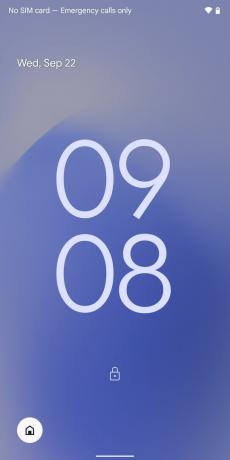
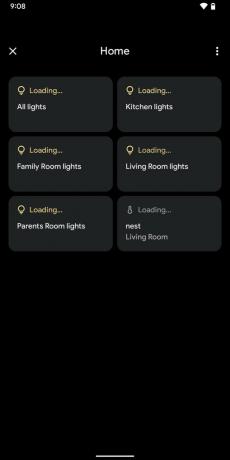
 Zdroj: Adam Doud/Android Central
Zdroj: Adam Doud/Android Central Keď klepnete na položku Upraviť, zadajte príkaz PIN (alebo naskenujte odtlačok prsta) a telefón odomknete.
- Ďalej uvidíte všetky ovládacie prvky, ktoré ste aktuálne nastavili. Môžete odstrániť fajka Ak chcete príkaz odstrániť, klepnutím a podržaním presuňte ovládacie prvky do požadovaného poradia.
-
Keď skončíte, klepnite na Uložiť.

 Zdroj: Adam Doud/Android Central
Zdroj: Adam Doud/Android Central
Ako pridať ovládacie prvky inteligentnej domácnosti na obrazovku uzamknutia
Ďalej budeme hovoriť o pridaní ovládacích prvkov.
- Ako je popísané vyššie, klepnite na uzamknutej obrazovke na tlačidlo, ktoré vyzerá ako dom.
- Klepnite na tri bodky v pravom hornom rohu.
-
Klepnite na Pridajte ovládacie prvky.
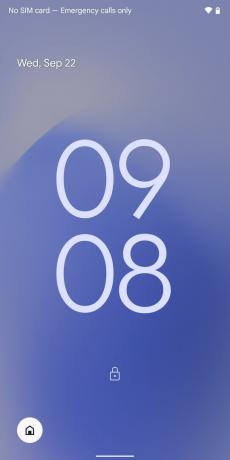
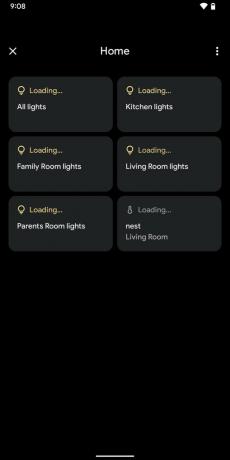
 Zdroj: Adam Doud/Android Central
Zdroj: Adam Doud/Android Central Zadajte svoj PIN alebo naskenujte svoj odtlačok prsta.
- Tu uvidíte zoznam dostupných ovládacích prvkov. Klepnite na začiarkavacie políčka pridať alebo odstrániť značky začiarknutia, ako sa vám páči.
-
V spodnej časti zoznamu klepnite na pozri ostatné aplikácie.

 Zdroj: Adam Doud/Android Central
Zdroj: Adam Doud/Android Central To vám dáva na výber Domov alebo Ovládanie mačiek. Klepnite na Ovládanie mačiek.
- Tu môžete pridať a Vodný prebublávač, Misa na jedlo, alebo Hračka Ak chceš.
-
Keď skončíte, klepnite na Uložiť.
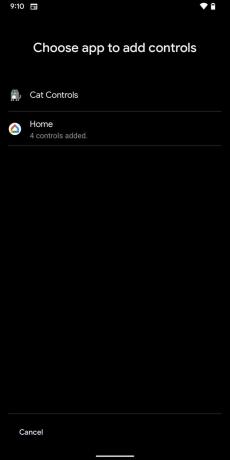
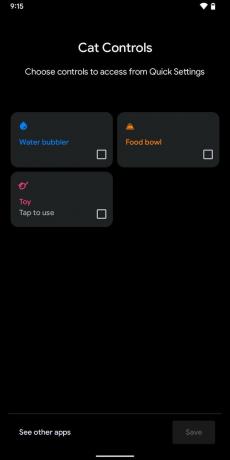 Zdroj: Adam Doud/Android Central
Zdroj: Adam Doud/Android Central
Keď to nastavíte, ovládacie prvky budú k dispozícii z uzamknutej obrazovky klepnutím na dom na uzamknutej obrazovke.
Ponuky VPN: Doživotná licencia za 16 dolárov, mesačné plány za 1 dolár a viac
Pár slov o ovládaní mačky
Môžete si spomenúť, že veľkonočné vajíčko v systéme Android 11 zahŕňalo nalákanie mačiek na vaše oznámenia a ich zbieranie. Prítomnosť ovládacích prvkov pre mačky v ponuke domáceho ovládania systému Android 12 naznačuje, že tradícia môže pokračovať. V čase tohto písania sme napriek tomu, že sme niekoľko dní udržiavali plnú misku a vodný prebublávač, nevideli sme zatiaľ mačku. Je možné, že tieto ovládacie prvky môžu byť z konečného vydania systému Android odstránené. Tak či onak, tento článok určite aktualizujeme, akonáhle budeme vedieť viac.
Počúvali ste tento týždeň Android Central Podcast?

Android Central Podcast vám každý týždeň prináša najnovšie technologické správy, analýzy a horúce novinky so známymi spolupracovníkmi a špeciálnymi hosťami.
- Prihláste sa na odber vo vreckových odliatkoch: Zvuk
- Prihláste sa na odber Spotify: Zvuk
- Prihlásiť sa na odber v iTunes: Zvuk
Prostredníctvom našich odkazov môžeme za nákupy získať províziu. Uč sa viac.

Aj keď bol pri prvom vydaní mierne podpečený, vďaka sérii aktualizácií softvéru sú Fitbit Versa 3 moje obľúbené inteligentné hodinky Google. Najlepšie sledovanie zdravia a skvelá integrácia Google Assistant sú len dva z dôvodov, prečo si myslím, že by ste to mali považovať za nositeľné.

Fotoaparáty smartfónov sa stali skutočne dobrými. Získanie vysokokvalitnej fotografie už nevyžaduje nákup toho najlepšieho z najlepších telefónov. Výrobcovia však stále tlačia na fotoaparáty ako na hlavné predajné miesto svojich telefónov. Je načase, aby značky začali viac riskovať hardvér a viac sa zamerali na zvyšok telefónu.

Sonos a Ikea predstavili svoju druhú generáciu stolného reproduktora Symfonisk s novým dizajnom a vylepšeným hardvérom pre lepšiu kvalitu zvuku. Bude k dispozícii od Ikea od 12. októbra v USA a na vybraných európskych trhoch.

Vďaka najlepšej inteligentnej rozvodke môžete nielen udržiavať napájanú viacero elektroník, ale môžete ich ovládať aj samostatne pomocou hlasových príkazov alebo aplikácie. Toto sú najlepšie tipy na najlepšie inteligentné rozvodky, ktoré môžete do svojej inteligentnej domácnosti dostať.
Adam Doud
Adam píše a podcastuje mobilný technologický priestor takmer desať rokov. Keď nepíše pre Android Central, je hostiteľom Výhoda podcastu Doud, trávi príliš veľa času Twitter, a redizajnuje svoje kancelárske priestory znova a znova.
